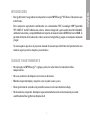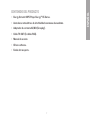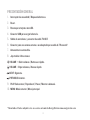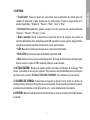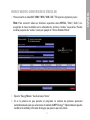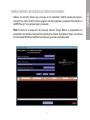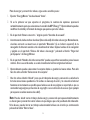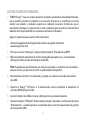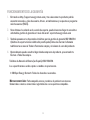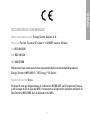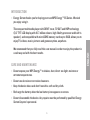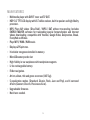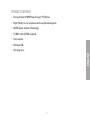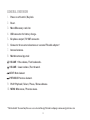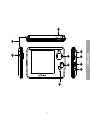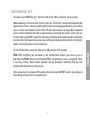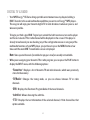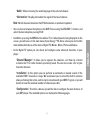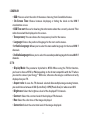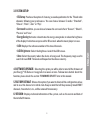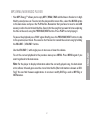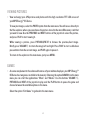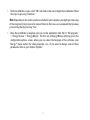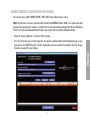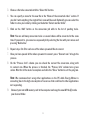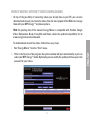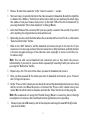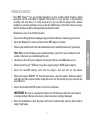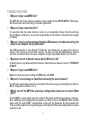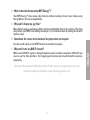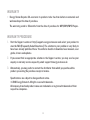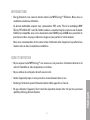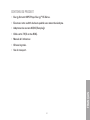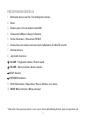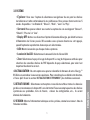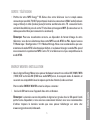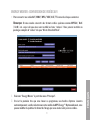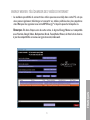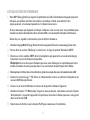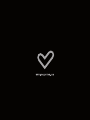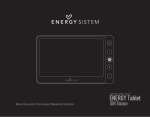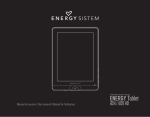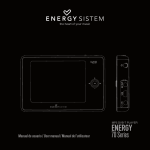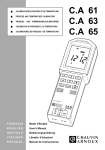Download ENERGY SISTEM ENERGY 65 Series User manual
Transcript
MP5 DVB-T PLAYER Manual de usuario / User manual / Manuel de l’utilisateur 1 ENERGY 65 Series Manual de usuario 3 lo disfrutes. Este compacto reproductor multimedia con sintonizador TDT, tecnología HDP (pantalla TFT LCD 3,5” de 16.7 millones de colores, altavoz integrado y procesador de alta fidelidad), salida de televisión y compatibilidad con tarjetas de memoria microSDHC de hasta 16GB, te permite disfrutar de la televisión, vídeos, música, fotografías y juegos en cualquier momento y lugar. Te aconsejamos que leas el presente manual de usuario para disfrutar del producto de una manera segura y con las mejores prestaciones. CUIDADO Y MANTENIMIENTO ≥≥ No expongas tu MP5 Energy™ a golpes, polvo, luz solar directa, humedad o altas temperaturas. ≥≥ No uses productos de limpieza corrosivos o abrasivos. ≥≥ Mantén el aparato limpio y sin polvo, con un paño suave y seco. ≥≥ Recarga la batería cuando en la pantalla se muestre el ícono de batería baja. ≥≥ No desmontes el aparato. Cualquier reparación debe hacerla exclusivamente personal cualificado de Energy Sistem Soyntec S.A. 5 ESPAÑOL INTRODUCCIÓN ≥≥ Energy Sistem® te agradece la compra de tu nuevo MP5 Energy™ 65 Series. Deseamos que PRINCIPALES CARACTERÍSTICAS ≥≥ Reproductor multimedia con sintonizador TDT y salida de TV. ≥≥ HDP: Pantalla TFT LCD 3,5” de 16.7 millones de colores, altavoz integrado y procesador de alta fidelidad. ≥≥ MP5: Reproduce vídeos AVI (Divx/Xvid) / MPG / DAT sin conversión. Incluye el programa ENERGY MOVIER para descarga de vídeos de Internet, compatible con Youtube, Google Video, Dailymotion, Break, FunnyHub y Vimeo. ≥≥ Reproduce música MP3 / WMA / WAV. ≥≥ Visualización de fotos JPG. ≥≥ Dispone de dos juegos instalados en memoria. ≥≥ Ranura para tarjetas microSD. ≥≥ Auriculares intrauditivos de alta fidelidad con imanes de neodimio. ≥≥ Batería de litio recargable. ≥≥ Navegación por carpetas. ≥≥ Artista, álbum, título y género en pantalla (Id3-Tag). ≥≥ 5 modos de ecualización (Standard, Classic, Rock, Jazz y Pop) y 4 de sonido envolvente (Concert, Church, Passive y Live). ≥≥ Firmware actualizable. ≥≥ No necesita drivers. 6 7 ESPAÑOL CONTENIDO DEL PRODUCTO ≥≥ Energy Sistem® MP5 Player Energy™ 65 Series. ≥≥ Auriculares intrauditivos de alta fidelidad con imanes de neodimio. ≥≥ Adaptador de corriente AC/DC (Europlug). ≥≥ Cable TV-OUT (3 salidas RCA). ≥≥ Manual de usuario. ≥≥ CD con software. ≥≥ Funda de transporte. PRESENTACIÓN GENERAL 1. Interruptor de encendido / Bloqueo de botones. 2. Reset. 3. Ranura para tarjetas microSD. 4. Conector USB para cargar la batería. 5. Salida de auriculares y conector de cable TV-OUT. 6. Conector para una antena externa o un adaptador para cable de TV coaxial*. 7. Antena interna extensible. 8. Joystick de 4 direcciones: VOLUME + : Subir volumen / Retroceso rápido. VOLUME - : Bajar volumen / Avance rápido. NEXT: Siguiente. PREVIOUS: Anterior. 9. PLAY: Seleccionar / Reproducir / Pausa / Mostrar submenú. 10. MENU: Menú anterior / Menú principal. * No incluidos. Puedes adquirir estos accesorios en la web de Energy Sistem: www.energysistem.com 8 ESPAÑOL 1 7 2 6 8 3 9 4 5 10 9 ALIMENTACIÓN ≥≥ Tu MP5 Energy™ lleva integrada una batería recargable de iones de litio. Inicialmente la batería viene cargada de fábrica, pero es recomendable que realices una carga completa antes del primer uso. Recarga la batería conectando el reproductor a la toma de corriente mediante el adaptador de corriente AC/DC 5V incluido con el producto. El tiempo de carga oscila entre 4-5 horas, dependiendo de si el reproductor está apagado o en funcionamiento. Para mantener la batería en excelentes condiciones te recomendamos que durante la carga lo mantengas apagado y no lo dejes cargando más de 8 horas. Mientras la batería del dispositivo está siendo cargada, los botones frontales del reproductor se mantendrán iluminados. Cuando la carga se haya completado, la iluminación de dichos botones se apagará. 10 ON durante unos segundos. Al encender el aparato por primera vez, aparecerá la pantalla de “Instalación Inicial”, en la que podrás seleccionar el idioma y país de uso. Seguidamente podrás realizar una búsqueda automática de los canales de TV y radio. Te recomendamos que al realizar esta operación extiendas la antena interna del aparato y te sitúes en una zona con buena recepción de señal TDT, de modo que puedas sintonizar el mayor número de canales posibles. Cuando los canales hayan sido sintonizados, toda la información recogida en la “Instalación Inicial” se guardará en la memoria interna del dispositivo. Para apagar tu Energy™ 65 Series, desplaza el interruptor de encendido a la posición ON durante unos 3 segundos. Nota: Para guardar cualquier cambio realizado en los menús de configuración del dispositivo, tras realizar las modificaciones, debes pulsar varias veces el botón MENU hasta que se muestre la pantalla de visualización de TV. El mensaje “Actualizado con éxito…” aparecerá en pantalla, indicando que la nueva configuración se ha guardado correctamente. Del mismo modo, si pulsas el interruptor de reset, se perderán los cambios que no se hayan guardado previamente. 11 ESPAÑOL ENCENDIDO Y APAGADO ≥≥ Para encender tu MP5 Energy™ 65 Series, desplaza el interruptor de encendido a la posición TV Y RADIO DIGITAL ≥≥ Tu MP5 Energy™ 65 Series lleva el entretenimiento portátil un paso más allá, añadiendo a las características multimedia presentes en nuestros MP5 un sintonizador de televisión digital terrestre y radio digital, para que puedas ver tus programas favoritos o escuchar tu emisora de radio preferida cuando tú quieras, estés donde estés. Para ello, simplemente sitúate en una zona con cobertura de TDT, extiende la antena integrada, enciende el reproductor y en pantalla se mostrará el último canal de TV o radio sintonizado. Si el reproductor ya está encendido y estás navegando por alguno de los menús de configuración, o utilizando alguna de las funciones multimedia de las que dispone el dispositivo, sólo tienes que pulsar el botón MENU repetidamente hasta que aparezca la pantalla principal de visualización de TDT. Nota: Algunos canales especiales (codificados o de pago) suelen ser inaccesibles. ≥≥ Mientras estés disfrutando de tu programa de TV o radio favorito, puedes pulsar el botón PLAY para acceder al menú de TDT integrado, que dispone de las siguientes opciones: “Favoritos ”: Muestra la lista de canales favoritos de TV o radio, que previamente se han guardado en la memoria. “ TV/Radio”: Cambia el modo de sintonización, para poder elegir entre canales de TV o radio. “EPG”: Muestra la guía de programación de los canales sintonizados. “Subtítulos”: Permite la selección de subtítulos. “ TTX”: Muestra el teletexto del canal seleccionado, si dicho canal dispone de la opción. 12 “Información ”: Muestra datos de la señal del canal sintonizado. Nota: No todas las cadenas emiten la guía EPG o la mantienen actualizada con regularidad. ≥≥ Puedes desplazarte entre las distintas opciones disponibles en el menú de TDT con los botones VOLUME +/- y seleccionar la opción elegida con PLAY. ≥≥ Adicionalmente, pulsando el botón MENU desde la pantalla de visualización de TDT accederás al menú principal de tu Energy 65 Series, donde se muestran las funciones multimedia del dispositivo: TV Digital, Películas, Música, Fotografías y Juegos. ≥≥ En la opción TV Digital podrás consultar y configurar varias funciones avanzadas de tu reproductor: “Editor de canales ”: Te permite organizar canal por canal, ordenar por criterios o borrar los canales de TV y radio que se hayan sintonizado. Además puedes crear una lista de canales favoritos. “Instalación”: Desde esta opción podrás realizar una búsqueda automática o manual de los canales de TDT que se encuentren disponibles. Te recomendamos que al realizar esta operación extiendas la antena interna del aparato y te sitúes en una zona con buena recepción de TDT, de modo que puedas sintonizar el mayor número de canales posibles. “Configuración”: Este submenú permite configurar las principales características de tu reproductor. Las opciones disponibles se detallan a continuación. 13 ESPAÑOL “Audio”: Permite seleccionar el idioma de audio del canal seleccionado. 1. PANTALLA: • OSD: Puedes elegir el color de los menús eligiendo entre los 5 temas disponibles. • Hora en pantalla: Elige entre mostrar u ocultar el reloj en la pantalla de visualización de TDT. • Tiempo de OSD: Selecciona el tiempo que aparecerá en pantalla la información del canal de TV o radio sintonizado. • Transparencia: Aquí puedes seleccionar el nivel de transparencia de los menús. • Idioma del menú: Selecciona el idioma preferido para los textos de los menús. • 1. Idioma de audio: Permite seleccionar el idioma principal de audio para los canales de TDT sintonizados. • 2. Idioma de audio: Permite seleccionar el idioma secundario de audio para los canales de TDT sintonizados. 2. TV: • Modo TV: El valor por defecto es NTSC. Cuando vayas a utilizar la función de TV-Out, selecciona NTSC ó PAL, dependiendo del formato compatible con el televisor donde conectes tu Energy™ 65 Series; de otra forma la imagen puede no mostrarse adecuadamente. • Ratio de aspecto: Si el canal de televisión seleccionado permite múltiples formatos de imagen, entonces puedes elegir entre 4:3LB (Letter Box), 4:3PS (Pan &Scan) y panorámico 16:9. • Brillo: Selecciona el nivel de brillo de los canales de TV mostrados. • Color: Selecciona el tono de color de la pantalla. • Saturación: Selecciona el nivel de saturación de la pantalla. 14 • Ecualizador: Tienes la opción de seleccionar una ecualización de sonido para los canales de televisión y radio acorde con tus preferencias. Puedes escoger entre los 5 modos disponibles: “Standard”, “Classic”, “Rock”, “Jazz” o “Pop”. • Surround: Adicionalmente, puedes escoger entre las opciones de sonido envolvente “Concert”, “Church”, “Passive” y “Live”. • Ahorro energía: Activa o desactiva la opción de ahorro de energía, que reduce el nivel de iluminación de la pantalla pasados 30 segundos sin que se pulse ningún botón, cuando la opción de reproducción de música está seleccionada. • LCN: Muestra el número perteneciente a cada canal sintonizado. • Brillo LCD: Selecciona el nivel de brillo de la pantalla LCD. • Área: Selecciona el país de uso del dispositivo. El rango de frecuencias utilizadas para buscar nuevos canales de TDT dependerá del país seleccionado. 4. ACTUALIZACIÓN: Desde esta opción podrás reinstalar el firmware de tu Energy™ 65 Series ó actualizar a una versión superior. Para conocer más detalladamente esta función, por favor lee la sección “ACTUALIZACIÓN DE FIRMWARE” más adelante en este manual. 5. VALORES DE FÁBRICA: Selecciona esta opción si deseas borrar todos los valores de configuración y reiniciar el dispositivo a su estado inicial. Ten en cuenta que todos los canales previamente sintonizados, lista de favoritos, etc., serán eliminados de la memoria. 6. VERSIÓN: Muestra información técnica del sistema, como la versión y fecha del firmware instalado. 15 ESPAÑOL 3. SISTEMA: REPRODUCCIÓN DE VÍDEO ≥≥ Con tu MP5 Energy™ 65 Series puedes disfrutar de tus películas favoritas en cualquier momento y lugar, con su pantalla TFT LCD de alta definición. Puedes reproducir vídeos AVI(Divx / Xvid) / MPG / DAT directamente sin conversión. En algunos casos especiales (codecs o bitrates poco comunes) para una correcta visualización y asegurar la compatibilidad, podrás reproducir vídeos AVI / WMV / MPG / VOB / ASF / TS que hayas convertido previamente al formato AVI (XVID con audio MP2) con el programa Energy Movier que encontrarás incluido en el CD. Consulta la sección del manual “ENERGY MOVIER: CONVERSIÓN DE VÍDEOS AVI”. Para reproducir vídeos, graba los archivos en una tarjeta microSD e insértala en la ranura del reproductor. A continuación selecciona la opción PELÍCULAS en el menú principal del reproductor para acceder al explorador de archivos. Puedes mover el cursor con los botones PREVIOUS y NEXT, y acceder a los directorios con la tecla PLAY. Para volver atrás en el árbol de directorios pulsa la tecla MENU. Selecciona el vídeo que desees visualizar y pulsa PLAY para comenzar la reproducción. Para pausar la reproducción pulsa el botón PLAY, y para subir/bajar el volumen pulsa VOLUME +/-. Pulsa brevemente los botones PREVIOUS/NEXT para pasar al anterior/siguiente vídeo. También puedes retroceder/avanzar dentro de la reproducción en curso manteniendo pulsado el botón VOLUME + / VOLUME -. Para acceder de nuevo al explorador de archivos, pulsa brevemente el botón MENU. Para volver al menú principal, pulsa de nuevo el botón MENU. 16 MP3 / WMA / WAV gracias a su procesador de alta fidelidad de sonido. Para ello, selecciona la opción MÚSICA del menú principal. Recuerda que tienes que insertar una tarjeta microSD en la ranura para poder cargar los ficheros guardados en su memoria. Busca la canción que deseas escuchar explorando los archivos de la tarjeta y pulsa PLAY para comenzar la reproducción. Para pausar la reproducción pulsa de nuevo el botón PLAY. Pulsando brevemente los botones PREVIOUS/NEXT saltas a la anterior/siguiente pista del directorio actual. También puedes retroceder/avanzar dentro de la canción manteniendo pulsado el botón VOLUME +/-. Pulsa brevemente los botones VOLUME +/- para subir y bajar el volumen respectivamente. Para salir de la reproducción en curso y volver a la pantalla del explorador de archivos, pulsa el botón MENU. Vuelve a presionarlo para salir al menú principal. Nota: Para que la información sobre la canción que se está reproduciendo se muestre en pantalla, los datos de artista, álbum, título y género deben estar grabados en el archivo (esta información se conoce como marcas ID3-Tag). En Internet puedes encontrar utilidades gratuitas para crear o modificar las ID3-Tag como son “MP3 Tag” o “ID3 Renamer”. 17 ESPAÑOL REPRODUCCIÓN DE MÚSICA MP3/WMA/WAV ≥≥ Tu MP5 Energy™ 65 Series te permite disfrutar de ficheros audio codificado en los formatos VISUALIZACIÓN DE IMÁGENES ≥≥ Visualiza y disfruta de tus imágenes y fotos JPG gracias a la pantalla TFT LCD de alta resolución de tu MP5 Energy™ 65 Series. Para ver tus imágenes, selecciona FOTOGRAFÍAS en el menú principal. Se mostrará entonces el explorador de archivos, desde donde podrás acceder a las imágenes guardadas en la tarjeta de memoria microSD. Mueve el cursor con los botones PREVIOUS y NEXT. Cuando hayas encontrado la imagen que desees visualizar, selecciónala con el cursor y pulsa PLAY para mostrarla en pantalla. Mientras visualizas una fotografía puedes pulsar PLAY para iniciar la presentación de imágenes automática. Pulsando PLAY de nuevo podrás pausar la presentación. Pulsa brevemente los botones PREVIOUS/NEXT para pasar a la anterior/siguiente imagen. Pulsa brevemente VOLUME +/- para rotar la imagen a izquierda o derecha. Para salir al explorador de archivos pulsa el botón MENU y para volver al menú principal, pulsa de nuevo el botón MENU. JUEGOS ≥≥ Como complemento ideal a sus completas funciones de reproductor multimedia, tu MP5 Energy™ 65 Series también dispone de dos divertidos juegos instalados. Desde la opción JUEGOS del menú principal podrás iniciar las aplicaciones “Laberinto” y “Blocks”. Utiliza los botones VOLUME +/-, PREVIOUS y NEXT del joystick para jugar, y el botón PLAY para pausar el juego y seleccionar las opciones disponibles en el menú. Seleccionando la opción “Exit Game” volverás al menú principal del reproductor. 18 conectarlos mediante el cable TV-OUT proporcionado. Inserta los conectores RCA de audio (colores rojo y blanco) y vídeo (color amarillo) a la entrada auxiliar de tu TV, y conecta el otro extremo del cable a la toma de salida de TV situada en tu reproductor MP5 (el conector es el mismo que el utilizado para conectar los auriculares). Nota: Para una correcta visualización, dependiendo del formato de imagen de tu televisión, deberás seleccionar en tu reproductor el modo NTSC o PAL desde el menú TV Digital > Configuración > TV > Modo TV. Te recomendamos que mantengas el modo NTSC seleccionado por defecto, y sólo cambies al modo PAL cuando vayas a conectar el reproductor MP5 a tu TV si el televisor no es compatible con el modo NTSC. ENERGY MOVIER: INSTALACIÓN ≥≥ Con la sencilla aplicación Energy Movier podrás convertir tus películas AVI / WMV / MPG / VOB / ASF al formato AVI (XVID con audio MP2) para que ocupen menos espacio y asegurar la compatibilidad con la mayoría de formatos/codecs. Para instalar Energy Movier sigue los siguientes pasos: 1. Inserta el CD en la unidad lectora de tu ordenador. Nota: En el CD incluido con tu reproductor se encuentra la última versión disponible en el momento de la impresión de este manual. Sin embargo, es recomendable que descargues la última versión del software desde nuestra web: www.energysistem.com/videosweb. 19 ESPAÑOL SALIDA DE TELEVISIÓN ≥≥ Disfrutar de tu reproductor Energy™ 65 Series en tu televisor es tan sencillo como 2. Una vez aparezca el menú de Energy Sistem en pantalla, selecciona “Install Energy Movier”. También puedes ejecutar directamente el programa de instalación “setup.exe” de la carpeta “Energy Movier” si el autorun estuviese deshabilitado. 3. En la ventana de instalación, selecciona “OK” y haz clic sobre el ícono para comenzar a instalar. Sigue los pasos de instalación, pulsando “Continue”. Nota: Dependiendo de los codecs de vídeo que tengas instalados en tu ordenador, es posible que el programa te avise al intentar sobrescribir los ficheros. En dicho caso recomendamos mantener los ficheros existentes en tu ordenador seleccionando “SI”. 4. Una vez haya finalizado la instalación, puedes ejecutar la aplicación desde el menú “Inicio” >”Todos los programas” >”Energy Sistem” >”Energy Movier”. Cuando ejecutes Energy Movier por primera vez aparecerá la pantalla de configuración, donde podrás elegir tu modelo de reproductor Energy, el idioma del software, las propiedades de los videos, etc. Si deseas cambiar alguno de estos parámetros más adelante, pincha en “Opciones”. 20 Nota: Para convertir vídeos en formatos especiales como MPEG4 / DivX / XviD / etc. asegúrate de tener instalados en tu ordenador los archivos “codecs” necesarios. Puedes instalar paquetes de “codecs” como por ejemplo el “‘K-Lite Standard Pack”. 1. Ejecuta “Energy Movier” desde el menú “Inicio”. 2. Si es la primera vez que ejecutas el programa, la ventana de opciones aparecerá automáticamente para que selecciones tu modelo de MP5 Energy™. Opcionalmente puedes modificar la calidad y el formato de imagen que quieres para tus vídeos. 21 ESPAÑOL ENERGY MOVIER: CONVERSIÓN DE VÍDEOS AVI ≥≥ Para convertir un vídeo AVI / WMV / MPG / VOB / ASF / TS sigue los siguientes pasos: 3. Elige el archivo a convertir mediante el botón “Seleccionar archivo”. 4. En el apartado “Nombre del vídeo convertido” puedes especificar un nombre para el nuevo archivo. Si no se escribe nada, se usará el nombre del archivo original. Opcionalmente puedes seleccionar la carpeta donde se guardará el nuevo vídeo. Para ello haz clic sobre el botón “Seleccionar otra carpeta”. 5. Haz clic sobre el botón “Añadir” para que el trabajo de conversión se añada a la lista de conversiones pendientes. Nota: Puedes añadir varios trabajos de conversión para que automáticamente se conviertan varios vídeos sin que tengas que estar pendiente del ordenador. Si lo deseas, puedes borrar un trabajo seleccionando la línea con el ratón y a continuación pulsando el botón “Borrar línea”. 6. Repite los pasos 3-5 para cada uno de los vídeos que quieras convertir. 7. Una vez tengas en lista todos los vídeos que quieres convertir, presiona “Comenzar a convertir” para que se inicie el proceso. 8. En la columna “Info. Proceso” se indica el fichero actualmente en conversión, así como el tamaño que ocupa. Cuando termina el proceso de un trabajo su columna “Info. Proceso” se volverá de color verde. Espera a que todos los trabajos terminen y haz clic sobre el botón “Cerrar” para salir del programa. Nota: Es recomendable que no utilices otras aplicaciones en el ordenador al mismo tiempo que Energy Movier está convirtiendo ya que requiere un uso importante de recursos y podría provocar que la aplicación no respondiera. 9. Conecta tu tarjeta microSD al ordenador y copia los nuevos archivos AVI dentro de la carpeta que prefieras. 22 convertir tus vídeos favoritos de las páginas web más populares para poder disfrutarlos en tu MP5 Energy™ en cualquier lugar y momento. Nota: A fecha de la impresión del presente manual, Energy Movier es compatible con compatible con Youtube, Google Video, Dailymotion, Break, FunnyHub y Vimeo; consulta la lista de compatibilidad actualizada en www.energysistem.com/videosweb 23 ESPAÑOL ENERGY MOVIER: DESCARGA DE VÍDEOS DE INTERNET ≥≥ Además de convertir vídeos que ya tengas en tu ordenador, también puedes descargar y Para descargar y convertir los videos, sigue estos sencillos pasos: 1. Ejecuta “Energy Movier” desde el menú “Inicio”. 2. Si es la primera vez que ejecutas el programa, la ventana de opciones aparecerá automáticamente para que selecciones tu modelo de MP5 Energy™. Opcionalmente puedes modificar la calidad y el formato de imagen que quieres para tus vídeos. 3. En el apartado “Quiero convertir…” elige la opción “Un video de una web”. 4. A continuación, debes indicar el enlace (dirección web) del video a descargar. Normalmente, el enlace correcto se muestra en el apartado “Dirección” (o en la barra superior) de tu navegador de Internet cuando estás visualizando el video. Copia el enlace de tu navegador y pégalo en el apartado “Enlace del video a descargar” pulsando el botón “Pegar del portapapeles” de Energy Movier. 5. En el apartado “Nombre del video convertido” puedes especificar un nombre para el nuevo archivo. Si no se escribe nada, se usará el nombre del archivo original en Internet. 6. Opcionalmente puedes seleccionar la carpeta donde se guardará el nuevo video. Para ello haz clic sobre el botón “Seleccionar otra carpeta”. 7. Haz clic sobre el botón “Añadir” para que el trabajo de descarga y conversión se añada a la lista de conversiones pendientes. Si recibes un mensaje de error y tu conexión a Internet funciona correctamente es posible que el enlace sea de una página no soportada, o que su contenido tenga alguna protección de copyright o una restricción de acceso (por ejemplo para que no accedan menores de edad). Nota: Puedes añadir varios trabajos de descarga y conversión para que automáticamente se descarguen y conviertan varios vídeos sin que tengas que estar pendiente del ordenador. Si lo deseas, puedes borrar un trabajo seleccionando la línea con el ratón y a continuación pulsando el botón “Borrar línea”. 24 9. Una vez tengas en lista todos los vídeos que quieres descargar y convertir, presiona “Comenzar a convertir” para que se inicie el proceso. 10. En la columna “Info. Proceso” se indica el fichero actualmente en descarga y conversión, así como el tamaño que ocupa. Cuando termina el proceso de un trabajo su columna “Info. Proceso” se volverá de color verde. Espera a que todos los trabajos terminen y haz clic sobre el botón “Cerrar” para salir del programa. Nota: Es recomendable que no utilices otras aplicaciones en el ordenador al mismo tiempo que Energy Movier está convirtiendo ya que requiere un uso importante de recursos y podría provocar que la aplicación no respondiera. 11. Conecta tu tarjeta microSD al ordenador y copia los nuevos archivos AVI dentro de la carpeta que prefieras. 25 ESPAÑOL 8. Repite los pasos 4-7 para cada uno de los vídeos que quieras descargar y convertir. ACTUALIZACIÓN DE FIRMWARE ≥≥ Tu MP5 Energy™ tiene un sistema operativo instalado, comúnmente denominado firmware, que es posible reinstalar o actualizar si es necesario. El proceso es sencillo pero se ha de realizar con cuidado, y solamente cuando sea realmente necesario. Si observas que el reproductor se bloquea, se reinicia solo, o tienes problemas para acceder al contenido de la memoria de la tarjeta microSD, es conveniente actualizar el firmware. Sigue los siguientes pasos para instalar el firmware: 1. Accede a la página web de Energy Sistem desde tu navegador de Internet: www.energysistem.com 2. Entra en la sección “Descarga” y elige el tipo de producto “Reproductores MP5”. 3. Elige tu modelo de reproductor de la lista desplegable que aparecerá, y a continuación descarga la última versión del firmware disponible. Nota: Asegúrate de que el firmware que estás descargando es específico para tu modelo y número de serie, ya que de lo contrario se podría dañar el dispositivo. 4. Descomprime el archivo en tu ordenador, y guarda una copia en una tarjeta de memoria microSD. 5. Conecta tu Energy™ 65 Series a la alimentación externa utilizando el adaptador de corriente AC/DC proporcionado. 6. Inserta la tarjeta microSD en la ranura del dispositivo y enciende el aparato. 7. Accede a la opción “TV Digital” desde el menú principal, selecciona a continuación la opción “Actualización”, y cuando aparezca el explorador busca el archivo que acabas de guardar en la tarjeta microSD. 26 IMPORTANTE: No pulses ningún botón ni apagues el aparato mientras se instala el nuevo firmware, ya que podría dañarse la memoria interna del dispositivo. 9. Tras la instalación del nuevo firmware el reproductor se reiniciará automáticamente, y ya podrás utilizarlo normalmente. RESOLUCIÓN DE PROBLEMAS 1. ¿Por qué no se pueden reproducir ciertos archivos MP3? El archivo MP3 tiene que respetar las normas Layer I/II/III de MPEG1 o MPEG2. En caso contrario se ha de recodificar mediante software. 2. ¿Por qué no se pueden reproducir ciertos archivos de vídeo? Es posible que el formato/codec no sea compatible. Convierte el archivo con el programa Energy Movier para asegurar la compatibilidad y obtener un archivo que ocupará menos espacio en memoria. 3. ¿Por qué no puedo leer el contenido de la tarjeta microSD cuando conecto el reproductor a mi ordenador utilizando un cable USB? El conector USB disponible en tu Energy™ 65 Series sólo permite cargar la batería interna del dispositivo. No se utiliza para la transferencia de datos. Para acceder al contenido de la memoria microSD debes conectarla a tu ordenador utilizando un lector de tarjetas compatible. 4. Mi reproductor se reinicia o no funciona correctamente, ¿qué puedo hacer? Es posible que tenga un problema de firmware. Por favor, lee el apartado de este manual “ACTUALIZACIÓN DE FIRMWARE”. 5. ¿Por qué no se reproducen algunos archivos WMA? Asegúrate que no estás codificando los WMA con DRM. 27 ESPAÑOL 8. Selecciona el archivo con el botón PLAY para comenzar la instalación. 6. ¿Por qué no puedo ver mis ficheros de vídeo, imagen cuando estoy en el explorador de música? Mientras navegas las carpetas desde una sección concreta sólo se muestran los archivos del tipo asociado a esa sección (archivos de audio con Música, imágenes JPG con Fotografías, etc…). 7. Mi MP5 no guarda las opciones de configuración. ¿Qué ocurre? Siempre que realices algún cambio en los menús de configuración asegúrate de pulsar el botón MENU varias veces hasta que se muestre la pantalla principal de visualización de TDT. En ese momento, el mensaje “Actualizado con éxito…” aparecerá en pantalla, indicando que la nueva configuración se ha guardado correctamente. Si se deja agotar la batería, se apaga el dispositivo o se usa el botón RESET sin que se haya realizado el paso anterior, se perderán los últimos cambios realizados. 8. ¿Cuál es el formato de vídeo de mi MP5 Energy™? Tu MP5 Energy™ visualiza múltiples formatos de video sin recodificar. Convierte tus videos con Energy Movier para asegurar la compatibilidad. 9. ¿Por qué no consigo visualizar mis archivos de imágenes .jpg? Muchas cámaras fotográficas digitales y programas de edición de imágenes añaden datos ocultos a los ficheros .jpg. Estos datos pueden hacer que tu MP5 no cargue las imágenes. Prueba a eliminarlos grabando la imagen con otro nombre. 10. A veces la pantalla se queda en negro y el reproductor no responde. Utiliza el interruptor ON/OFF o el RESET para reiniciar el reproductor. 11. ¿Por qué no consigo sintonizar ningún canal de TDT? Asegúrate que estás en una zona con señal de TDT lo suficientemente alta. El interior de edificios podría dificultar la recepción de la señal si te encuentras en un punto alejado del exterior. Prueba a cambiar de localización y extiende la antena integrada por completo. 28 Dirección de atención técnica: [email protected]. Teléfono de atención al cliente (en España): 902 294 294 CONDICIONES DE LA GARANTÍA ≥≥ Durante un periodo de 36 meses a partir de la fecha de la primera compra del producto por el consumidor, de conformidad con el RDL 1/2007, Energy Sistem Soyntec S.A. responderá ante cualquier falta de conformidad que exista en el momento de la entrega del bien, en los términos y bajo las condiciones establecida en la citada norma. En el caso de que el bien no fuera conforme al contrato, y previa entrega del ticket de compra o factura, se reconoce al comprador el derecho a la reparación del bien, a su sustitución o, subsidiariamente, a la rebaja del precio o a la resolución del contrato, de conformidad con la citada Norma. Esta garantía no será aplicable si el defecto ha sido causado por el comprador y/o por cualquier tercero debido a uso indebido, negligencia, uso o empleo del Bien distinto a aquel para el que fue concebido, uso o instalación del producto no conforme con las instrucciones del manual, o por cualquier otra causa no relacionada con defectos de material o fabricación. Esta garantía es independiente y compatible con la Garantía Legal establecida por el RD 1/2007. 29 ESPAÑOL Para cualquier otra incidencia, consulta la sección de preguntas frecuentes (FAQ) del producto en www.energysistem.com. FUNCIONAMIENTO DE LA GARANTÍA 1. Entrando en http://support.energysistem.com y tras seleccionar tu producto podrás encontrar manuales, guías de usuario, drivers, actualizaciones y respuestas a preguntas más frecuentes (FAQ’s). 2. Si no obtienes la solución en la sección de soporte, puedes hacernos llegar tu consulta o solicitud de gestión de garantías a través del email: [email protected] 3. También ponemos a tu disposición el teléfono para la gestión de garantía 902 294 294 (teléfono de soporte técnico válido sólo para España). Antes de efectuar la llamada telefónica ten a mano el Ticket o Factura de compra y el número de serie del producto. 4. Opcionalmente puedes acudir al lugar donde compraste el producto, presentando tu Factura o Ticket de compra. Teléfono de Atención al Cliente (en España): 902 294 294 Las especificaciones están sujetas a cambios sin previo aviso. © 2010 por Energy Sistem®. Todos los derechos reservados. Marcas comerciales: Toda compañía, marca y nombres de producto son marcas Comerciales o marcas comerciales registradas de sus respectivas compañías. 30 ESPAÑOL DECLARACIÓN DE CONFORMIDAD Nombre del suministrador: Energy Sistem Soyntec S. A. Dirección: Pol. Ind. Finestrat C/ Calpe nº 1, 03509 Finestrat Alicante Tel: 902 388 388 Fax: 902 119 034 NIF: A53107488 Declaramos bajo nuestra exclusiva responsabilidad la conformidad del producto: Energy Sistem® MP5 DVB-T / TDT Energy™ 65 Series. País de fabricación: China De acuerdo con las disposiciones de la Directiva 93/68/CEE, del Parlamento Europeo y del Consejo de 22 de julio de 1993, transpuesta a la legislación española mediante el Real Decreto 1950/1995, de 1 de Diciembre de 1995. 31 User manual 33 INTRODUCTION ≥≥ Energy Sistem thanks you for buying your new MP5 Energy™ 65 Series. We wish you enjoy using it. We recommend that you fully read this user manual in order to enjoy the product in a safe way and with the best results. CARE AND MAINTENANCE ≥≥ Do not expose your MP5 Energy™ to shakes, dust, direct sun light, moisture or extreme temperatures. ≥≥ Do not use abrasive or corrosive cleansers. ≥≥ Keep the device clean and dust free with a soft and dry cloth. ≥≥ Recharge the battery when the low battery icon appears on screen. ≥≥ Do not disassemble the device. Any repairs must be performed by qualified Energy Sistem Soyntec’s personnel. 35 ENGLISH This compact multimedia player with DBV-T tuner, TV OUT and HDP technology (3,5” TFT LCD display with 16.7 million colours, high fidelity processor and built-in speaker), and compatible with microSDHC memory cards up to 16GB, allows you to enjoy TV, videos, music, pictures and games anytime, anywhere. MAIN FEATURES ≥≥ Multimedia player with DVB-T tuner and TV OUT. ≥≥ HDP: 3,5” TFT LCD display with 16.7 million colours, built-in speaker and high fidelity processor. ≥≥ MP5: Plays AVI videos (Divx/Xvid) / MPG / DAT without transcoding. Includes ENERGY MOVIER software for transcoding special formats/codecs and Internet videos downloading, compatible with Youtube, Google Video, Dailymotion, Break, FunnyHub and Vimeo. ≥≥ Plays MP3 / WMA / WAV music. ≥≥ Displays JPG pictures. ≥≥ It includes two games installed in memory. ≥≥ MicroSD memory cards slot. ≥≥ High-fidelity in-ear earphones with neodymium magnets. ≥≥ Li-Ion rechargeable battery. ≥≥ Folder navigation. ≥≥ Artists, album, title and genre on screen (Id3-Tag). ≥≥ 5 equalization modes, (Standard, Classic, Rock, Jazz and Pop), and 4 surround effects (Concert, Church, Passive and Live). ≥≥ Upgradeable firmware. ≥≥ No drivers needed. 36 ENGLISH PRODUCT CONTENT ≥≥ Energy Sistem® MP5 Player Energy™ 65 Series. ≥≥ High-Fidelity in-ear earphones with neodymium magnets. ≥≥ AC/DC power adaptor (Europlug). ≥≥ TV OUT cable (3 RCA outputs). ≥≥ User manual. ≥≥ Software CD. ≥≥ Carrying case. 37 GENERAL OVERVIEW 1. Power on-off switch / Key lock. 2. Reset. 3. MicroSD memory card slot. 4. USB connector for battery charge. 5. Earphones output / TV OUT connector. 6. Connector for an external antenna or a coaxial TV cable adaptor*. 7. Internal antenna. 8. Multidirectional joystick: VOLUME +: Rise volume / Fast backwards. VOLUME- : Lower volume / Fast forward. NEXT: Next element. PREVIOUS: Previous element. 9. PLAY: Playback / Select / Pause / Show submenu. 10. MENU: Main menu / Previous menu. * Not included. You can buy those accessories in Energy Sistem’s webpage: www.energysistem.com 38 1 7 8 3 9 4 5 10 39 ENGLISH 2 6 BATTERY POWER ≥≥ Your MP5 Energy™ has an integrated rechargeable Li-Ion battery. It comes fully charged from factory, but it is recommended to perform a full recharge before the first use. Recharge the battery connecting the player to an electric power source with the bundled AC/DC power adaptor. Charging time is between 4-5 hours, depending if the player is powered off or working. To keep the battery in good condition, we recommend turning off the player while charging, and not leaving it charging for more than 8 hours. While the device’s battery is charging, the buttons on the front of the player will have the backlight activated. When the battery is fully charged, the backlight will turn off. 40 SWITCHING ON / OFF ≥≥ To power on your MP5 Energy™, move the slide to the “ON” position for a few seconds. When powering on the device for the first time, the “Init Install” function will automatically appear on the screen, where you will be able to choose the language and country of use. Next you can select an automatic search of the TV and radio channels in range. We recommend you to extend completely the built-in antenna when performing this action, and to stay in a location with a good DVB-T signal, thus the device will tune the maximum number of channels possible. After all channels have been tuned, all the information collected in the “Init Install” will be stored in the device’s internal memory. Note: After modifying any parameter in the configuration menus, you have to press a few times the MENU button until the main DVB-T visualization screen is displayed. Then, a message stating “Successfully updated” will be displayed, informing that the new configuration has been correctly saved. In the same way, if you power off the device directly using the RESET switch, any change in the settings not previously saved will be lost 41 ENGLISH To turn off the device, move the slide to the “ON” position for 3 seconds. DIGITAL TV & RADIO ≥≥ Your MP5 Energy™ 65 Series brings portable entertainment one step beyond, adding a DVB-T decoder to the usual multimedia capabilities present in our Energy™ MP5 players. This way you will enjoy your favourite digital TV or radio broadcasts wherever you are, and whenever you like. To begin, just find a good DVB-T signal spot, extend the built-in antenna, turn on the player and the last selected TV or radio channel will be displayed on the screen. If the player is already turned on and you are checking any of the configuration menus or using any of the multimedia functions of your MP5 player, you just have to press the MENU button a few times until the main DVB-T visualization screen is displayed. Note: Some special channels (scrambled or pay-per-view) are usually not available. ≥≥ While you are enjoying your favourite TV or radio program, you can press the PLAY button to display the DVB-T menu, with the following options: “Favourites ”: Displays a list of favourite TV and radio channels, which were previously stored in the memory. “ TV/Radio”: Changes the tuning mode, so you can choose between TV or radio channels. “EPG”: Displays the Electronic Program Guide of the tuned channels. “Subtitles”: Allows choosing the subtitles. “ TTX”: Displays the text information of the selected channel, if that channel has that option available. 42 “Audio”: Allows choosing the audio language of the selected channel. “Information ”: Displays data about the signal of the tuned channel. Note: Not all channels broadcast the EPG information, or maintain it updated. ≥≥ You can choose between the options in the DVB-T menu using the VOLUME +/- buttons, and select the desired option pressing PLAY. ≥≥ In addition, pressing the MENU button while a TV or radio channel is being displayed on the screen, you will access to the main menu of your Energy™ 65 Series, where you can find the main multimedia features of the device: Digital TV, Movies, Music, Photos and Games. player: “Channel Manager ”: It allows you to organize the channels, sort them by criterion or delete the TV or radio channels previously tuned. You can also create a list of your favourite channels. “Installation”: In this option you can perform an automatic or manual search of the available DVB-T channels in range. We recommend you to extend the built in antenna when performing this action, and to stay in a location with good DVB-T signal, so you will be able to tune the maximum number of channels possible. “Configuration”: From this submenu you will be able to configure the main features of your MP5 player. The available options are displayed in following pages. 43 ENGLISH ≥≥ In the Digital TV option you can check and configure some advanced functions of your 1. DISPLAY: • OSD: You can select the color of the menus choosing from 5 available themes. • On Screen Time: Choose between displaying or hiding the clock on the DVB-T visualization screen. • OSD Time out: Choose for how long the information about the currently selected TV or radio channel will be displayed on the screen. • Transparency: You can choose the transparency level for the menus. • Language: Choose the preferred language for the texts on the menus. • 1st Audio Language: Allows you to select the main audio language for the tuned DVB-T channels. • 2nd Audio Language: Allows you to select the secondary audio language for the tuned DVB-T channels. 2. TV: • Display Mode: The parameter by default is NTSC. When using the TV-Out function, you have to choose NTSC or PAL depending on the format compatible with the TV where you want to connect your Energy™ 65 Series; otherwise the images could be incorrectly displayed on your TV. • Aspect ratio: In case the TV channels selected allow multiple image viewing formats, you could choose between 4:3LB (Letter Box), 4:3PS (Pan & Scan) or widescreen 16:9. • Brightness: Select the brightness level of the displayed TV channels. • Contrast: Select the contrast level of the displayed TV channels. • Hue: Select the color tone of the images displayed. • Saturation: Select the saturation level of the images displayed. 44 3. SYSTEM SETUP: • EQ Setup: You have the option of choosing a sound equalization for the TV and radio channels following your preferences. You can choose between 5 modes: “Standard”, “Classic”, “Rock”, “Jazz” or “Pop”. • Surround: In addition, you can choose between the surround effects “Concert”, “Church”, “Passive” and “Live”. • Energy Saving: Activates or deactivates the energy saving mode, to reduce the brightness of the display if no buttons are pressed for 30 seconds when the music player is in use. • LCD Brightness: Select the brightness level of the LCD screen. • Area: Select the country where the device is being used. The frequency range used to search for new DVB-T channels will depend on the chosen country. 4. SOFTWARE UPGRADE: Selecting this option you will be able to reinstall the firmware of your Energy™ 65 Series or to upgrade to a newer version. To know more details about this function, please check the section “FIRMWARE UPDATE” later in this manual. 5. FACTORY DEFAULT: Choose this option if you want to delete all the configuration values and to reset the device to its initial state. Keep in mind that all the previously tuned DVB-T channels, favourite list, etc., will be removed from memory. 6. VERSION: Displays technical information of the system, such as the version and date of the installed firmware. 45 ENGLISH • LCN: Displays the reference number of the tuned channels. VIDEO PLAYER ≥≥ You can enjoy your favourite videos and movies anytime and anywhere, on its high definition TFT LCD screen. Your MP5 player can play AVI(Divx / Xvid) / MPG / DAT videos directly without conversion. In some exceptional circumstances (like uncommon codecs or bitrates), to ensure a correct visualization and compatibility, you can watch AVI / WMV / MPG / VOB / ASF videos previously converted to AVI format (XVID with MP2 audio) with the Energy Movier software, included in the CD of your MP5 player. Check the user manual section “ENERGY MOVIER: CONVERTING AVI VIDEOS”. To play videos, first you have to copy the files in a microSD memory card, and then insert it in the player’s slot. Next, you have to choose the option MOVIE in the main menu to start the files explorer. You can select the files or folders in the memory card using the PREVIOUS / NEXT buttons, and access to the folders using the PLAY button. To go back to the previous folder press the MENU button. Select the video that you want to watch and press PLAY to start playing it. Press PLAY to pause the playback. Increase or decrease the volume using the VOLUME +/- buttons. Press PREVIOUS/NEXT button to skip to the previous/next video. You can also fast forward or rewind the video by holding the VOLUME - / VOLUME + buttons. To stop the playback and access again the files explorer, press the MENU button. To exit this mode and get back to the main menu, press again the MENU button. 46 MP3/WMA/WAV MUSIC PLAYER ≥≥ Your MP5 Energy™ allows you to enjoy MP3 / WMA / WAV codified music thanks to its high fidelity sound processor. To enter into the play mode for music files, select the MUSIC option in the main menu and press the PLAY button. Remember that you have to insert a microSD memory card in the slot to load the files. Search for the song that you want to listen exploring the files in the card, using the PREVIOUS/NEXT button. Press PLAY to start playing it. To pause the playback press PLAY again. Briefly press the PREVIOUS/NEXT button to skip to the previous/next track. You can also fast forward or rewind the current song by holding the VOLUME - / VOLUME + button. To exit the current playback to the previous menu press MENU. Press MENU again if you want to go back to the main menu. Note: For the player to display information about the currently played song, the data about artist, album, title and genre must be stored into the file (that information is known as ID3Tag). You can find freeware applications to create or modify ID3-Tags such as MP3Tag or ID3 Renamer. 47 ENGLISH Use the VOLUME +/- with single press to increase or lower the volume. VIEWING PICTURES ≥≥ View and enjoy your JPG pictures and photos with the high resolution TFT LCD screen of your MP5 Energy™ 65 Series. To view your images, select the PHOTO option from the main menu. You will access directly to the files explorer, where you can choose the picture stored in the microSD memory card that you want to view. Use the PREVIOUS and NEXT buttons of the joystick to select the picture, and press PLAY to start viewing it. While viewing a picture, press PREVIOUS/NEXT to browse the previous/next image. Briefly press VOLUME+/- to rotate the image left and right. Press PLAY to start a slideshow presentation from the current image, and PLAY again to pause it. To return to the explorer or the main menu, just press MENU. GAMES ≥≥ As a nice complement to the advanced features of your multimedia player, your MP5 Energy™ 65 Series has two games installed in the memory. Choosing the option GAMES from the main menu you can start the applications “Maze” and “Blocks”. Use the buttons VOLUME +/-, PREVIOUS and NEXT of the joystick to play, and the PLAY button to pause the game and choose between the available options in the menu. Select the option “Exit Game” to go back to the main menu. 48 TV OUT MODE ≥≥ To enjoy your Energy™ 65 Series player in your TV you just have to connect it using the Note: For a correct visualization, depending on the display format of your TV, you should choose in your player the NTSC or PAL mode, from the menu Digital TV > Configuration > TV > Display Mode. We recommend you to keep the NTSC mode selected by default, and change to PAL mode only if you connect the MP5 player to your TV, in case it is not compatible with the NTSC mode. ENERGY MOVIER: INSTALLATION ≥≥ With the Energy Movier software tool you can easily convert your AVI / WMV / MPG / VOB / ASF videos to the AVI format (XVID with MP2 audio) so they need less memory space and to ensure compatibility with the majority of formats/codecs. To install Energy Movier follow these steps 1. Insert the software CD in your CD/DVD reader unit of your PC. Note: In the software CD you can find the latest version of the program at the time when the unit leaves the factory. However, if you have an Internet connection, we recommend you to always download the latest version from our website www.energysistem.com. 2. Once you see the Energy Sistem menu, select “Install Energy Movier”. If you have autorun disabled, you can run the installation file “setup.exe” from the folder “Energy Movier”. 49 ENGLISH provided TV-OUT cable. Plug in the RCA audio connectors (red and white colors) and video (yellow color) to the AV input of your TV, and plug in the other side to the TV-OUT output connector located in your MP5 player (the connector is the same than the one used to connect the earphones). 3. On the installation screen, select “OK” and click on the icon to begin the installation. Follow the steps by pressing “Continue”. Note: Depending on the codecs you have installed in your computer, you might get a message of the program trying to overwrite some of them. In that case, we recommend that you keep your existing files by pressing “Yes”. 4. Once the installation is complete, you can run the application from Start > “All programs” > “Energy Sistem” > “Energy Movier”. The first run of Energy Movier will bring you to the configuration options screen, where you can select the language of the software, your Energy™ player model, the video properties, etc… If you want to change some of these parameters later on, just click on “Options”. 50 ENERGY MOVIER: CONVERTING AVI VIDEOS ≥≥ For converting an AVI / WMV / MPG / VOB / ASF video follow these steps: Note: If you want to convert special video formats like MPEG4 / DivX / XviD / etc. make sure that you have the appropriate “codecs” installed. You can install codec packages like “K-Lite Standard Pack”. It is also recommended that the files to be converted are in the installation folder. 1. Execute “Energy Movier” from the “Start” menu. 2. If it’s the first time you run the program, the options window will automatically pop up so you ENGLISH can select your MP5 Energy™ model. Optionally you can modify the quality and the image format you want for your videos. 51 3. Choose a file to be converted with the “Select file” button. 4. You can specify a name for the new file in the “Name of the converted video” section. If you don’t write anything, the original file’s name will be used. Optionally you can select the folder to store your video by clicking on the button “Select another folder”. 5. Click on the “Add” button so the conversion job adds to the list of pending tasks. Note: You can add many conversion tasks so several videos will be converted at the same time. If you want to, you can erase a queued job by selecting the line with your mouse and pressing “Delete line”. 6. Repeat steps 3 to 5 for each one of the videos you would like to convert. 7. Once you have queued all the videos you want to convert, press “Convert now” to begin the process. 8. On the “Process Info” column you can check the current file conversion, along with its current size. When the process is finished, the “Process Info” column turns green colour. Wait for all the tasks to complete and click the “Close” button to exit the program. Note: We recommend not using other applications on the PC while Energy Movier is converting due to the high consumption of resources that could lead to other applications not responding. 9. Connect your microSD memory card to the computer and copy the new AVI file(s) inside your desired folder. 52 ENERGY MOVIER: INTERNET VIDEOS DOWNLOADING ≥≥ On top of the possibility of converting videos you already have in your PC, you can also download and convert your favourite videos from the most popular Video Websites to enjoy them with your MP5 Energy™ anytime anywhere. Note: On printing date of this manual, Energy Movier is compatible with Youtube, Google Video, Dailymotion, Break, FunnyHub and Vimeo; check the updated compatibility list at www.energysistem.com/videosweb To download and convert the videos, follow these easy steps: 2. If this is the first run of the program, the options window will open automatically so you can select your MP5 Energy™ model. Optionally you can modify the quality and the aspect ratio you want for your videos. 53 ENGLISH 1. Run “Energy Movier” from the “Start” menu. 3. Choose “A video from a website” in the “I want to convert….” section. 4. Your next step is to provide the link to the video you want to download. Usually the right link is shown in the “Address” field of your web browser while you are watching the video. Copy this address from your browser and paste it in the field “URL of the file to download” by pressing the button “Paste from clipboard” in Energy Movier. 5. In the field “Name of the converted file” you can specify a name for the new file. If you don’t write anything, the original internet name will be used. 6. Optionally you can select the folder where the new video will be stored. To do so, click on the “Select another folder” button. 7. Click on the “Add” button to add the download and conversion job to the task list. If you receive an error message and your Internet connection is fully functional, probably the link is from an unsupported page, or the video has some copyright or access restriction. (i.e. for mature only). Note: You can add several download and conversion jobs so they batch the process automatically. If you want to, you can delete a queued job selecting it with your mouse and pressing the “Delete line” button. 8. Repeat steps 4 to 7 for each of the videos you want to download and convert. 9. Once you have queued all the videos you want to download and convert, press “Convert now” to begin the process. 10. On the “Process Info” column you can check the current file download and conversion, along with its current size. When the process is finished, the “Process Info” column turns green colour. Wait for all the tasks to complete and click the “Close” button to exit the program. Note: We recommend not using the PC while Energy Movier is converting due to the high consumption of resources that could lead to other applications not responding. 11. Connect your microSD memory card to the computer and copy the new AVI file(s) inside your desired folder. 54 FIRMWARE UPDATE ≥≥ Your MP5 Energy™ has an installed operating system, usually called firmware, which eventually can be reinstalled or updated. The process is easy, but has to be performed carefully, and only when it is really necessary. If you see that the player halts, reboots randomly, or you have problems to access the microSD memory card content, those are signs that the firmware might be damaged and you should reinstall. Follow these steps to install the firmware: Note: Make sure the firmware you are downloading is specific for your model and serial number; otherwise you could damage the unit. 4. Uncompress the file in your computer and copy the file to a microSD memory card. 5. Connect your Energy™ 65 Series to a power supply using its AC/DC power adaptor. 6. Insert the microSD memory card into the player’s slot and turn on the device. 7. Choose the option “DIGITAL TV” from the main menu, select the option “Software update” and when the files explorer will be displayed search for the file that you just copied in the microSD card. 8. Select the file with the PLAY button to start the installation. IMPORTANT: Do not press any button neither turn off the device while the new firmware is being installed; otherwise the device’s internal memory could get damaged. 9. After the installation is done the player will restart automatically, and you will be able to enjoy it right away. 55 ENGLISH 1. Access to the Energy Sistem’s webpage using your Internet browser: www.energysistem.com. 2. Go to the “Download” section and choose the “MP5 players” product. 3. Choose your model from the list and download the latest available firmware for your device. troubleshoOting 1. Why can’t I play some MP3 files? The MP3 file has to be compressed along some standards like MPEG1/MPEG2. Otherwise, the file must be converted using a software application. 2. Why can’t I play some video files? It is possible that the video format or codec is not compatible. Convert the file with the Energy Movier software to ensure the compatibility and to obtain a file with lower weight in memory. 3. Why can’t I access to the content of the microSD memory card when connecting the player to my computer using a USB cable? The USB connector in your Energy™ 65 Series only allows you to charge the device’s battery. You cannot use it for files transfer. To access to the microSD memory content you have to connect the card to your computer using a compatible memory card reader. 4. My player restarts or doesn’t work properly. What can I do? Probably there is a problem with the firmware. Check the user manual section “FIRMWARE UPDATE”. 5. Why can’t I play some WMA files? Make sure that you are not coding the WMA files with DRM. 6. Why can’t I see the image or video files while using the music browser? You will only see the files in memory associated to the browsing you are doing (music files for Music, image files for Photo, etc…). 7. When I turn off the MP5 the previously configuration values are not stored. What gives? For the MP5 to successfully store the state of the player and the latest settings changes, after modifying any configuration parameter you have to press the MENU button several times until the main DVB-T visualization screen will be displayed. At that moment the “Successfully updated” message will appear, informing that the new configuration has been properly saved. 56 8. What’s the video format of my MP5 Energy™? Your MP5 Energy™ plays many video formats without recoding. Convert your videos using Energy Movier to ensure compatibility. 9. Why can’t I display my .jpg files? Many digital cameras and image edition software add hidden data to the .jpg files. This data can prevent your MP5 from loading the images. Try to eliminate them by saving the file with another name. 10. Sometimes the screen turns black and the player does not respond. Use the on/off switch or the RESET button to reinitiate the player. Make sure the DVB-T signal is strong enough were you are. Indoor reception is difficult if you are in a spot far from outdoors. Try changing your location and extend the built-in antenna completely. Have any other question? Check the product F.A.Q. section at www.energysistem.com Technical support email addres:[email protected] 57 ENGLISH 11. Why can’t I tune any DVB-T channel? WARRANTY ≥≥ Energy Sistem Soyntec S.A. warrants its products to be free from defects in materials and workmanship at the time of purchase. The warranty period is 36 months from the date of purchase for MP3/MP4/MP5 Players. WARRANTY PROCEDURE 1. Visit the Support section at http://support.energysistem.com and select your product to view the FAQ (Frequently Asked Questions). The solution to your problem is very likely to have been already published there. You will also be able to download user manuals, user guides, drivers and updates. 2. If you cannot find an appropriate solution in the Support section, you may send us your enquiry or warranty service request by email: [email protected] 3. Alternatively, you may prefer to contact the distributor from which you purchased the product, presenting the purchase receipt or invoice. Specifications are subject to change without notice. © 2010 Energy Sistem®. All rights reserved trademarks. All company, brand and product names are trademarks or registered trademarks of their respective companies. 58 Manuel de l’utilisateur INTRODUCTION ≥≥ Energy Sistem® vous remercie d’avoir acheté son MP5 Energy™ 65 Series. Nous vous en souhaitons une bonne utilisation. Ce lecteur multimédia compact avec syntonisation TNT, sortie TV et à la technologie HDP (Écran TFT LCD de 3,5‘’ avec 16.7 million couleurs, enceinte intégrée et processeur de haute fidélité) et compatible avec cartes de mémoire microSDHC jusqu’à 16GB vous permettra de jouir de vos vidéos, musique, télévision, images et jeux partout et à tout moment. Nous vous recommandons de lire cette notice d’utilisation afin d’apprécier le produit d’une manière sûre et dans les meilleures conditions. SOIN ET ENTRETIEN ≥≥ Ne pas exposer votre MP5 Energy™ aux secousses, à la poussière, à la lumière directe et du soleil, à l’humidité ou à des températures extrêmes. ≥≥ Ne pas utiliser de nettoyants abrasifs ou corrosifs. ≥≥ Garder l’appareil propre et sans poussière via un vêtement doux et sec. ≥≥ Recharger la batterie quand l’icône de batterie faible apparaît sur l’écran. ≥≥ Ne pas démonter l’appareil. Tout travail de réparation devant être fait par du personnel français qualifié par Energy Sistem Soyntec. 61 PRINCIPALES CARACTERISTIQUES ≥≥ Reproducteur multimédia avec syntonisation TNT et sortie TV. ≥≥ HDP: écran TFT de 3,5” avec 16.7 million couleurs, enceinte intégrée et processeur de haute fidélité. ≥≥ MP5: Lit vidéos au format AVI (Divx/Xvid) / MPG / DAT sans conversion. Inclut le logiciel ENERGY MOVIER pour le téléchargement de vidéos d’Internet, compatible avec Youtube, Google Video, Dailymotion, Break, FunnyHub et Vimeo. ≥≥ Lit la musique MP3 / WMA / WAV. ≥≥ Affiche les images JPG. ≥≥ Rainure pour cartes de mémoire microSD. ≥≥ Écouteurs intra-auditifs de haute qualité avec aimant de Néodyme. ≥≥ Batterie rechargeable Li-Ion. ≥≥ Navigation par fichiers. ≥≥ Artistes sur l’écran (Id3-Tag). ≥≥ Progiciels actualisables. ≥≥ Pas besoin de drivers. ≥≥ 5 modes d’égalisations (Standard, Classic, Rock, Jazz et Pop), et 4 de surround (Concert, Church, Passive et Live). 62 français CONTENU DU PRODUIT ≥≥ Energy Sistem® MP5 Player Energy™ 65 Séries. ≥≥ Écouteurs intra-auditifs de haute qualité avec aimant de néodyme. ≥≥ Adaptateur de courant AC/DC (Europlug). ≥≥ Câble sortie TV (3 sorties RCA). ≥≥ Manuel de l’utilisateur. ≥≥ CD avec logiciels. ≥≥ Sac de transport. 63 PRÉSENTACION GÉNÉRALE 1. Bouton de mise en marche / Verrouillage des touches. 2. Reset. 3. Rainure pour cartes de mémoire microSD. 4. Connecteur USB pour charger la batterie. 5. Sortie d’écouteurs / Connecteur TV OUT. 6. Connecteur pour antenne externe et pour l’adaptateur du câble TV coaxial*. 7. Antenne interne. 8. Joystick 4 directions: VOLUME +: Augmenter volume / Retour rapide. VOLUME- : Baisser volume / Avance rapide. NEXT: Suivant. PREVIOUS: Antérieur. 9. PLAY: Sélectionner / Reproduire / Pause / Afficher sous-menu. 10. MENU: Menu antérieur / Menu principal. * Non inclus. Vous pouvez acquérir ces accesoires dans la web d’Energy Sistem : www.energysistem.com 64 1 7 2 6 8 3 9 4 5 français 10 65 PUISSANCE BATTERIE ≥≥ Votre MP5 Energy™ a une batterie rechargeable à Li-Ion. Elle a déjà été chargée àl’usine, mais nous vous recommandons de la recharger avant sa première utilisation pour une performance optimale. Rechargez la batterie en connectant le reproducteur à une prise de courant via l’adaptateur AC/DC 5V inclus avec le produit. Le temps de chargement de la batterie est de 4 à 5 heures, cela dépend si le lecteur est en marche ou éteint. Pour maintenir la batterie dans de bonnes conditions, nous vous recommandons de ne pas utiliser le lecteur lors du chargement et de ne pas charger plus de 8 heures lorsque l’appareil est mis hors tension. Pendant que la batterie du dispositif est en charge, les boutons frontaux du reproducteur se maintiendront illuminés. Quand la charge aura été completée, l’ilumination de ces boutons s’éteindra. 66 ALLUMAGE ET ÉTEINT ≥≥ Pour allumer votre MP5 Energy™, mettre l’interrupteur sur la position ON pendant 3 secondes. Après avoir allumé l’appareil pour la première fois, apparaîtra l’écran de “Démarrer Installation”, dans laquelle vous pourrez sélectionner la langue et le pays d’usage. Ensuite vous pourrez faire une recherche automatique des chaînes de TV et radio. Nous vous recommandons qu’au moment de réalisé cette opération vous étendiez l’antenne interne de l’appareil et tu vous situez dans une zone avec une bonne réception de signal TNT, de façon à ce que vous puissiez syntoniser le plus grand nombre de chaînes possibles. Quand les chaînes auront été syntonisées, toute l’information reprise dans la “Démarrer Installation” se gardera dans la mémoire interne du dispositif. Pour éteindre votre Energy™ 65 Series, déplacez l’interrupteur d’allumage vers la position ON durant environ 3 secondes. Remarque: Tenez en compte que, pour garder n’importe quel changement réalisé dans les menus de configuration du dispositif, après avoir réalisé les modifications, vous devez appuyez plusieurs fois le bouton MENU, jusqu’à ce qu’il se montre l’écran de visualisation de TV. Dans ce moment, le message “Actualisé avec succès …” apparaîtra dans l’écran, en indiquant que la nouvelle configuration s’est correctement sauvegardée. français De la même façon, si vous appuyez sur l’interrupteur de reset, tous les changements qui ne se sont pas gardés au préalable se perdront. 67 TV NUMÉRIQUE ET RADIO ≥≥ Votre MP5 Energy™ 65 Series porte la distraction portable un pas plus loin, en ajoutant aux caractéristiques multimédia présentes dans nos MP5 un syntoniseur de télévision numérique et radio, pour que vous puissiez voir vos programmes favoris ou écouter votre station de radio préférée quand vous voudrez, où que vous soyez. Pour cela, situez vous simplement dans une zone avec réseau de TNT, étendez l’antenne intégrée, allumez le l’appareil et il se montrera dans l’écran on le dernière chaîne TV ou radio syntonisée. Si l’appareil est déjà allumé et vous naviguez par un des menus de configuration, ou en utilisant une des fonctions multimédia dont il dispose le dispositif, vous devez seulement appuyez le bouton MENU à plusieurs reprises jusqu’à ce qu’il apparaisse l’écran principal de visualisation de TNT. Remarque: Quelques chaînes spéciaux (codifiés ou inaccessibles. payante) sont généralement ≥≥ Pendant que vous jouissez de votre programme de TV ou radio favorite, vous pouvez appuyez le bouton PLAY pour accéder au menu de TNT intégrée, qui dispose des options suivantes : “Favorite ”: Montre la liste de chaînes favorites de TV ou radio que préalablement on été gardée dans la mémoire. “ TV/Radio ”: Changez la façon de syntonisation, pour pouvoir choisir entre des chaînes de TV ou radio. “EPG”: Montre le guide de programmation de chaînes syntonisées. “Sous-titres ”: Permet la sélection des sous-titres pour les chaînes syntonisées. “ TXT ”: Montre le télétexte de la chaîne qui se montre, si disponible de l’option. 68 “Audio”: Permet de sélectionner la langue de l’audio de la chaîne montrée. “Information ”: Montre des données du signal de la chaîne syntonisée. Remarque: Non toutes les chaînes émettent le guide EPG ou la maintiennent actualisée avec régularité. ≥≥ Vous pouvez vous déplacez entre les différentes options disponibles dans le menu de la TNT avec les boutons VOLUME +/- et sélectionnez l’option choisie avec PLAY. ≥≥ En appuyant le bouton MENU depuis l’écran de visualisation de la TNT vous accéderez au menu principal de votre Energy™ 65 Series, où se montrent les fonctions multimédia du dispositif : TV Numérique, Films, Musique, Photographies et Jeux. ≥≥ Dans l’option TV Numérique vous pourrez consulté et configuré plusieurs fonctions avancées de votre appareil: “Installation”: De cette option vous pourrez réaliser une recherche automatique ou manuelle des chaînes de la TNT qui se trouvent disponibles. Nous vous recommandons que pendant la réalisation de cette opération que vous étendiez l’antenne interne de l’appareil et vous situez dans une zone avec une bonne réception de signal TNT, de façon à ce que puissiez syntoniser le plus grand nombre de chaînes possibles. “Configuration”: Ce sous-menu permet de configurer les principales caractéristiques de votre dispositif . Les options disponibles sont : 69 français “Editeur de chaînes ”: Vous permet d’organiser, d’ordonner ou d’effacer les chaînes de TV et radio qui on été syntonisées. Vous pouvez aussi créer une liste de chaînes favorites. 1. DISPLAY: • Menu principal : Vous pouvez choisir la couleur des menus en choisissant entre les 5 disponibles. • Timing OSD: Echoisissez entre montrer ou cacher l’horloge dans l’écran de visualisation de la TNT. • Durée d’affichage : Sélectionnez le temps que l’information apparaîtra dans l’écran de la chaîne de Tv ou radio syntonisée. • Transparent: Ici vous pouvez sélectionnez le niveau de transparence des menus. • Langue: Sélectionnez la langue préférée pour les textes des menus. • Première Langue: Montre la langue principale d’audio pour les chaînes syntonisées. • Seconde Langue: Montre la deuxième langue d’audio pour les chaînes de TNT syntonisées. 2. TV: • Mode affichage: Sélectionnez entre mode NTSC et PAL pour la sortie de télévision. Il est très important que le mode choisie soit compatible avec l’appareil de télévision où se connectera votre Energy™ 65 Séries; d’autre forme l’image ne se montrera pas convenablement. • Format d’écran: Choisissez le format qui se montrera pour les images des chaînes de TV, si celles-ci sont reçues dans un format panoramique. Vous pouvez choisir entre 4:3LB (Letter Box), 4:3PS (Pan & Scan) et panoramique 16:9. • Luminosité: Sélectionnez le niveau d’éclat des chaînes de TV . • Ton: Sélectionne le ton de couleur de l’écran. • Saturation: Sélectionnez le niveau de saturation de l’écran. 70 3. SYSTÈME: • Égaliseur: Vous avez l’option de sélectionnez un égaliseur de son pour les chaînes de télévision et radio conformément à vos préférences. Vous pouvez choisir entre les 5 modes disponibles : “un Standard”, “Classic”, “Rock”, “ Jazz” ou “Pop”. • Surround: Vous pouvez choisir aussi entre les options de son enveloppant “Concert”, “Church”, “Passive” et “Live”. • Display OFF: Activez ou désactivez l’option d’économie d’énergie, qui réduit le niveau d’illumination de l’écran passés 30 secondes sans qu’aucun bouton ne soit appuyé, quand l’option de reproduction de musique est sélectionnée. • LCN: Montre le numéro que chaque chaîne syntonisé. • Luminosité du LCD : Sélectionnez le niveau d’éclat de l’écran LCD. • Zone: Sélectionnez le pays d’usage du dispositif. Le rang de fréquences utilisées pour chercher des nouvelles chaînes de TNT dépendra du pays sélectionné, pour cela il est important de choisir le correct. 5. DÉFAUT D’USINE: Sélectionnez cette option si vous désirez effacer toutes les données gardées et recommencer le dispositif à son état initial. Tenez en compte que tous les chaînes syntonisées au préalables, liste de favoris, valeurs de configuration, etc.., ils seront éliminés de la mémoire. 6. VERSION: Montre l’information technique sur du système, comme la version et date du firmware installée. 71 français 4. ACTUALISATION: De cette option vous pourrez réinstaller le firmware de votre Energy ™ 65 Séries ou actualiser à une version supérieure. Pour connaître plus en détail cette fonction, s’il vous plaît lissez la section “ACTUALISATION DE FIRMWARE” plus tard dans ce manuel. REPRODUCTION DE VIDÉO ≥≥ Avec votre MP5 Energy™ 65 Series vous pouvez regarder vos vidéos préférées n’importante quand et où vous voulez sur l’écran de 3,5” ou sur n’importe quel téléviseur grâce à sa sortie TV. Vous pouvez voir des vidéos AVI (Divx/Xvid) / MPG / DAT directement sans conversion. Dans quelques occasions exceptionnelles (codecs ou bit rates peu connus), pour assurer une visualisation correcte et compatible, vous pouvez regarder des vidéos AVI / WMV / MPG / VOB / ASF / TS précédemment converti au format AVI (XVID avec son MP2) grâce au logiciel Energy Movier, inclus dans le CD. Veuillez vérifier dans la section de la notice : “ENERGY MOVIER: CRÉER DES VIDEOS AVI”. Pour reproduire des vidéos, enregistrez les fichiers dans une carte microSD et insérez dans la rainure du MP5. Ensuite sélectionnez l’option MOVIE dans le menu principal du MP5 pour accéder à l’explorateur de fichiers. Vous pouvez déplacez le curseur avec les boutons PREVIOUS et NEXT, et accéder aux répertoires avec la touche PLAY. Pour revenir en arrière dans l’arbre des répertoires appuyez la touche MENU. Sélectionnez le vidéo que vous désirez visualiser et appuyez le PLAY pour commencer la reproduction. Pour interrompre la reproduction appuyez le bouton PLAY, et pour monter / descendre le volume appuyez VOLUME +/-. Appuyez brièvement les boutons PREVIOUS/ NEXT pour passer au vidéo antérieur / suivant. Vous pouvez aussi reculer / avancer dans la reproduction en cours en maintenant appuyez le bouton VOLUME + / VOLUME-. Pour accéder à nouveau à l’explorateur des fichiers, appuyez brièvement le bouton MENU. Pour revenir au menu principal, appuyez à nouveau le bouton MENU. 72 REPRODUCTION DE MUSIQUE MP3/WMA/WAV ≥≥ Votre MP5 Energy™ 65 Series vous permet de lire toute la musique codifiée en MP3 / WMA / WAV grâce à son processeur sonore de haute fidélité. Pour cela, sélectionnez l’option MUSIQUE du menu principal. Rappelez vous que vous devez insérer une carte microSD dans la rainure pour pouvoir charger les fichiers gardés dans la mémoire. Cherchez la chanson que vous désirez écouter en explorant les fichiers de la carte et appuyez le PLAY pour commencer la reproduction quand vous aurez sélectionnez le fichier désiré. Pour interrompre la reproduction appuyez à nouveau le bouton PLAY. En appuyant brièvement de les boutons PREVIOUS/NEXT vous passez à la piste antérieure / suivante de l’actuel répertoire. Vous pouvez aussi reculer / avancer dans la chanson en maintenant appuyez le bouton VOLUME + / VOLUME-. Appuyez brièvement les boutons VOLUME +/pour monter et descendre le volume respectivement. Pour sortir de la reproduction en cours, appuyez le bouton MENU pour revenir à l’écran de l’explorateur de fichiers, et appuyez à nouveau pour revenir au menu principal. français Remarque:Pour permettre l’affichage de vos fichiers musique dans cette liste, vous devez les stocker dans le fichier nommé ID3-Tag. Vous pouvez trouver des logiciels gratuits sur le net pour créer ou modifier votre fichier ID3-Tags tel que MP3Tag ou ID3 Renamer. 73 VISUALISATION D’IMAGES ≥≥ Regardez et profitez de vos photos et images JPG avec la haute résolution de votre écran LCD TFT de votre MP5 Energy™ 65 Series. Pour voir vos images, sélectionnez PHOTO dans le menu principal. L’explorateur de fichiers se montrera, d’où vous pourrez accéder aux images gardées dans la carte à mémoire microSD. Déplacez le curseur avec les boutons PREVIOUS et NEXT. Quand vous aurez trouvé l’image que vous désirez visualiser, sélectionnez là avec le curseur et appuyez le PLAY pour le montrer dans l’écran. Pendant que vous visualisez une photographie, vous pouvez appuyer PLAY pour initier la présentation automatique d’images. En appuyant PLAY à nouveau vous pourrez interrompre la présentation. Appuyez brièvement les boutons PREVIOUS/NEXT pour passer à l’image antérieure / suivante. Appuyez brièvement VOLUME +/- pour la rotation de l’image vers la gauche ou droite. Pour sortir de l’explorateur de fichiers appuyez le bouton MENU et pour revenir au menu principal, appuyez à nouveau le bouton MENU. JEUX ≥≥ Comme complément idéal à ses fonctions complètes de reproducteur multimédia, de votre MP5 Energy ™ 65 Séries vous disposez aussi de deux jeux amusants installés. Depuis l’option JEUX du menu principal vous pourrez initier les applications “Maze” et “Blocks”. Utilisez les boutons VOLUME +/-, PREVIOUS et NEXT du joystick pour jouer, et le bouton PLAY pour interrompre le jeu et pour sélectionner les options disponibles dans le menu. En sélectionnant l’option “Exit Game” vous reviendrez au menu principal de votre MP5. 74 SORTIE TÉLÉVISION ≥≥ Profitez de votre MP5 Energy™ 65 Séries dans votre téléviseur c’est si simple comme connecter par un câble TV-OUT proportionné. Insérée les connecteurs RCA d’audio (couleurs rouge et blanc) et vidéo (couleur jaune) à l’entrée auxiliaire de votre TV, connectez l’autre extrémité du câble à la prise de sortie TV situé dans votre appareil MP5 (le connecteur est le même que celui utilisé pour connecter les écouteurs). Remarque: Pour une visualisation correcte, en dépendant du format d’image de votre télévision, vous devrez sélectionner dans votre MP5 le mode NTSC ou PAL, depuis le menu TV Numérique > Configuration > TV > Mode affichage. Nous vous recommandons que vous mainteniez le mode NTSC sélectionné par défaut, et seulement changer au mode PAL quand vous connecter le reproducteur MP5 à votre TV, si le téléviseur n’est pas compatible avec le mode NTSC. ENERGY MOVIER: INSTALLATION ≥≥ Avec le logiciel Energy Movier vous pouvez facilement convertir vos vidéos AVI / WMV / MPG / VOB / ASF au format AVI (XVID avec audio MP2) ainsi, ils occupent moins de mémoire et assurent une compatibilité avec la majeure partie des formats/codecs existant. 1. Insérez le CD fournis avec l’appareil dans votre ordinateur. Remarque: La dernière version disponible du logiciel est gravée dans le CD quand l’unité quitte l’usine. Cependant, si vous avez une connexion à Internet, nous vous recommandons d’utiliser toujours la dernière version que vous pouvez télécharger sur notre site: www.energysistem.com/videosweb. 75 français Pour installer ENERGY MOVIER suivez les étapes suivantes: 2. Une fois que le menu Energy Sistem apparaîtra à l’écran, sélectionnez “Install Energy Movier”. Egalement, vous pouvez exécuter le programme d’installation par le fichier “setup.exe” dans le fichier “Energy Movier” si votre autorun (lancement automatique de programme) n’est pas habilité. 3. Sur l’écran d’installation, sélectionnez “OK” et cliquez sur l’icône pour commencer l’installation. Suivez toutes les étapes en appuyant sur “Continue”. Remarque: Selon les codecs que vous avez installés dans votre ordinateur, vous pourrait recevoir un message du programme essayant de recouvrir quelques uns d’entre eux. Dans ce cas, nous vous recommandons de garder vos fichiers existants en appuyant sur “OUI”. 4. Une fois l’installation terminée, vous pourrez lancer l’application à partir du “menu initial” > ”Tous les programmes” > ”Energy Sistem” > ”Energy Movier”. Lors du premier lancement du programme Energy Movier apparaîtra l’écran de configuration, d’ou vous pourrez choisir votre mod`le de reproducteur Energy, la langue de logiciel, les propriétés de vidéos, etc. Si vous souhaitez changer quelques paramètres plus tard, vous pourrez le faire en accédant par le menu “Options”. 76 ENERGY MOVIER : CONVERSION DE VIDÉOS AVI ≥≥ Pour convertir une vidéo AVI / WMV / MPG / VOB / ASF /TS suivez les étapes suivantes: 1. Exécutez “Energy Movier” à partir du menu “Principal”. 2. Si c’est la première fois que vous lancer ce programme, une fenêtre d’options s’ouvrira automatiquement, veuillez sélectionnez votre modèle de MP5 Energy™. Optionnellement, vous pouvez modifier la qualité et le format de l’image que vous voulez avoir pour vos vidéos. 77 français Remarque: Si vous voulez convertir des formats vidéos spéciaux comme MPEG4 / DivX / XviD / etc. soyez sûr que vous avez installé les bons “codecs”. Vous pouvez installer un packages complet de “codec” tels que “K-Lite Standard Pack”. 3. Choisissez un fichier à convertir avec le bouton “Sélection fichier”. 4. Vous pouvez donner un nom au nouveau fichier via la section “Nom de la vidéo convertie”. Si vous n’écrivez rien, le nom du dossier original sera employé. Optionnellement, vous pouvez choisir le dossier où votre vidéo doit être stockée en cliquant sur le bouton “Sélect autre rubrique”. 5. Cliquez sur le bouton « Ajouter » ainsi le travail de conversion s’ajoutera à la liste de tâches en suspens. Remarque: Vous pouvez ajouter plusieurs tâches de conversion ainsi la conversion se fera en lot sans avoir à regarder votre ordinateur. Si vous le voulez, vous pouvez effacer un travail aligné en choisissant la ligne avec votre souris et en pressant “effacer ligne”. 6. Répétez les étapes de 3 à 5 pour chacune des vidéos que vous voulez convertir. 7. Une fois que vous avez aligné toutes les vidéos que vous voulez convertir, appuyer sur “Commencer à convertir” pour débuter le processus. 8. Sur la colonne “Processus Info” vous pouvez vérifier la conversion des fichiers en cours, avec son actuel taille. Quand le processus est fini, la colonne “Processus Info” se change en couleur verte. Attendez bien la fin de toutes les tâches pour terminer et cliquer sur le bouton “Close” afin de sortir du programme. Remarque: Il est recommandable que vous n’utilisiez pas d’autres applications dans l’ordinateur en même temps qu’Energy Movier fait la conversion puisque qu’il requiert un usage important des ressources et il pourrait provoquer que l’application ne réponde pas. 9. Connectez votre carte microSD à l’ordinateur et copiez les nouveaux fichiers AVI à l’intérieur du dossier que vous préférez. 78 ENERGY MOVIER: TÉLÉCHARGER DES VIDÉOS D’INTERNET ≥≥ La meilleure possibilité de convertir des vidéos que vous avez déjà dans votre PC, est que vous pouvez également télécharger et convertir vos vidéos préférées des plus populaires sites Web pour les apprécier avec votre MP5 Energy™ n’importe quand et n’importe où. français Remarque: À la date d’impression de cette notice, le logiciel Energy Movier est compatible avec Youtube, Google Video, Dailymotion, Break, FunnyHub et Vimeo; vérifiez la liste de mise à jour de compatibilité sur www.energysistem.com/videosweb 79 Pour cela, suivez les étapes suivantes: 1. Lancer “Energy Movier” à partir du menu “Principal”. 2. Si c’est la première fois que vous lancer ce programme, une fenêtre d’options s’ouvrira automatiquement ainsi vous pourrez sélectionnez votre modèle de MP5 Energy™. Optionnellement, vous pouvez modifier la qualité et le format de l’image que vous voulez avoir pour vos vidéos. 3. Choisissez une vidéo d’Internet à convertir dans la section “Je veux convertir...”. 4. La prochaine étape est de renseigner le lien de la vidéo que vous voulez télécharger. Habituellement, le lien à indiquer est l’adresse web, cela se situe dans le domaine URL “Adresse” de votre navigateur web, le lien qui vous permet de voir la vidéo. Copiez cette adresse et collez-la dans “Lien de la vidéo à décharger” en appuyant sur le bouton “Copiez depuis de porte-papier” du logiciel Energy Movier. 5. Dans le domaine “Nom de la vidéo convertie” vous pouvez spécifier un nom pour le nouveau dossier. Si vous n’écrivez rien, le nom original d’Internet sera utilisé. 6. Optionnellement, vous pouvez choisir un dossier où la nouvelle vidéo sera enregistrée. Pour cela, cliquez sur le bouton “Dossier destination pour l’archive convertie”. 7. Cliquez sur le bouton “Ajouter” pour ajouter le téléchargement et la conversion à effectuer à la liste des tâches. Si vous recevez un message d’erreur et que votre connexion internet fonctionne, c’est que le lien vient probablement d’une page non supportée, ou que la vidéo a une certaine restriction de copyright ou d’accès, (Ex.: Pour majeur exclusivement). Remarque: Vous pouvez ajouter plusieurs téléchargements et conversions ainsi le traitement des tâches se fera par lots automatiquement sans à avoir à regarder continuellement l’ordinateur. Si vous le voulez, vous pouvez supprimer une des tâches alignées en la choisissant avec votre souris et en pressant le bouton “Effacer la ligne”. 80 8. Répétez les étapes de 4 à 7 pour chacune des vidéos que vous voulez télécharger et convertir. 9. Une fois que vous avez aligné toutes les vidéos que vous voulez convertir, appuyer sur “Commencer à convertir” pour débuter le processus. 10. Sur la colonne “Info. processus” vous pouvez vérifier la conversion des fichiers en cours, avec son actuel taille. Quand le processus est fini, la colonne “Info. processus” se change en couleur verte. Attendez bien la fin de toutes les tâches pour terminer et cliquer sur le bouton “Fermer” afin de sortir du programme. Remarque: Il est recommandable que vous n’utilisiez pas d’autres applications dans l’ordinateur en même temps qu’Energy Movier fait la conversion puisque qu’il requiert un usage important des ressources et il pourrait provoquer que l’application ne réponde pas. 11. Connectez votre carte microSD à l’ordinateur et copiez les nouveaux fichiers AVI à l’intérieur français du dossier que vous préférez. 81 ACTUALISATION DE FIRMWARE ≥≥ Votre MP5 Energy(tm) a un logiciel d’exploitation installé, habituellement appelé progiciel/ firmware, qui parfois doit être réinstallé. Le procédé est facile, mais doit être fait soigneusement, et seulement quand c’est vraiment nécessaire. Si vous remarquez que l’appareil est bloqué, redémarre seul, ou vous avez des problèmes pour accéder au contenu de la mémoire de la carte microSD, c’est convenable d’actualiser le firmware. Suivez les pas signalé à continuation pour installer le firmware: 1. Accédez à la page Web d’Energy Sistem de votre navigateur d’Internet : www.energysistem.com 2. Entrez dans la section “Décharge” et choisissez le type de produit “Baladeurs MP5”. 3. Choisissez votre modèle d’MP5 de la liste dépliante qui apparaîtra, et ensuite déchargez la dernière version du firmware disponible. Remarque: Assure-vous que le firmware que vous avez déchargez est spécifique pour votre modèle et numéro de série, puisque dans le cas contraire le dispositif pourrait s’abîmer. 4. Décomprimez le fichier dans votre ordinateur, gardez une copie dans une carte mémoire microSD. 5. Connectez votre Energy ™ 65 Séries à l’alimentation externe en utilisant l’adaptateur de courant AC/DC proportionné. 6. Insérez la carte microSD dans la rainure du dispositif et allumez l’appareil. 7. Accédez à l’option “TV Numérique” depuis le menu principal, sélectionnez ensuite l’option “Actualisation”, et quand il apparaîtra l’explorateur cherchez le fichier que vous avez gardé dans la carte microSD. 8. Sélectionnez le fichier avec le bouton PLAY pour commencer l’installation. 82 IMPORTANT: n’appuyez aucun bouton ni éteignez l’appareil tandis que le nouveau firmware s’installe, puisque la mémoire interne du dispositif pourrait être abîmée. 9. Après l’installation du nouveau firmware le dispositif sera automatiquement redémarré, et vous pourrez l’utiliser comme d’habitude. RÉSOLUTION DES PROBLÈMES 1. Pourquoi je ne peux pas lire tous les fichiers MP3? Les fichiers MP3 doivent suivre les normes Layer 3 des suivants formats MPEG1 / MPEG2. Autrement, vous devez convertir le fichier par un logiciel. 2. Pourquoi je ne peux pas lire certains fichiers vidéo? Probablement, le format/codec de la vidéo n’est pas compatible. Vous devrez convertir le fichier avec le programme Energy Movier pour vous assurez de sa compatibilité et obtenir un fichier qui occupera moins de place dans la mémoire. 3. Pourquoi je ne peux pas lire le contenu de la carte microSD quand je connecte le dispositif a mon ordinateur en utilisant un câble USB? 4. Mon lecteur ne s’allume pas et mon ordinateur ne le détecte pas, qu’est ce que je peux faire? Cela peut être un éventuel problème avec le progiciel. Veuillez aller à la rubrique “ACTUALISATION DE FIRMWARE” de la notice. 83 français Le connecteur USB disponible dans votre Energy™ 65 Series permet de charger seulement la batterie interne du dispositif. Il n’est pas utilisé pour le transfert de données. Pour accéder au contenu de la mémoire microSD vous devez la connecter à votre ordinateur en utilisant un lecteur de carte compatible. 5. Pourquoi je ne peux pas lire tous les fichiers WMA? Assurez-vous que vous n’avez pas encodé le fichier WMA avec un DRM. 6. Pourquoi je ne peux pas voir d’image ou de vidéo quand j’utilise le navigateur de musique? Vous pouvez seulement voir les fichiers dont l’extension correspond au répertoire dans lequel vous utilisez le navigateur, (fichier musique pour le répertoire Musique, fichier image pour Photo, etc.…). 7. Mon MP5 ne garde pas les options de configuration: qu’est-ce qui arrive? Chaque fois que vous réalises un changement dans les menus de configuration assurez-vous d’appuyer le bouton MENU jusqu’à ce que se montre l’écran principal de visualisation de la TNT. Dans ce moment, le message “Actualisé avec succès …” apparaîtra dans l’écran, en indiquant que la nouvelle configuration s’est correctement sauvée. Si vous laissez la batterie se vider, vous éteignez le dispositif ou vous utilisez le bouton RESET sans que le pas antérieur n’ait été réalisé, les derniers changements réalisés seront perdus. 8. Quel est le format vidéo de votre MP5 Energy™ ? Votre MP5 Energy™ reproduit plusieurs formats vidéo sans recodage. Convertissez vos vidéos en utilisant le logiciel Energy Movier pour vous assurer de sa compatibilité. 9. Pourquoi ne puis-je pas voir mes archives images .JPG? Beaucoup de caméras photographiques digitales et programmes d’édition d’images ajoutent des données cachées aux fichiers .jpeg. Ces données peuvent empêcher votre MP5 de charger les images. Essayez d’éliminer ces données en enregistrant l’image avec un autre nom. 10. Parfois l’écran reste noir et le dispositif ne répond pas. Utilisez l’interrupteur ON/OFF ou le RESET pour redémarrer le dispositif. 84 11. Pourquoi non avec accorder aucun canal de TNT ? Assurez-vous qui es dans une zone avec signal de TNT suffisamment haute. L’intérieur de bâtiments pourrait compliquer la réception du signal si tu te trouves dans un point éloigné de l’extérieur. Essai à changer de localisation et étend l’antenne intégrée complètement. Pour toute autre question ? Veuillez vérifier les F.A.Q. de votre produit sur: www.energysistem.com. Support technique adresse e-mail: [email protected] CONDITIONS DE GARANTIE ≥≥ Energy Sistem garantie que votre produit a été conçu et fabriqué avec une haute qualité, et français justifie ses produits pour être exempt des défauts en matériaux et de l’exécution à l’heure de l’achat. La période de garantie est à 36 mois de la date de l’achat pour les baladeurs MP3/MP4/MP5. 85 FONCTIONNEMENT DE LA GARANTIE 1. Lorsque vous entrez sur : http://support.energysistem.com puis sélectionné votre produit, vous pouvez trouver les FAQ (réponses aux questions les plus fréquentes) grâce auxquelles vous trouverez probablement la réponse à votre consultation. Vous pourrez également télécharger notices, guides d’utilisation, drivers et actualisations. 2. Si vous n’obtenez pas la solution dans la section support, vous pouvez nous faire parvenir votre consultation ou demande de gestion de garantie à travers l’adresse e-mail suivante: [email protected] 3. Optionnellement, vous pouvez vous diriger vers le lieu d’achat du produit avec votre ticket ou facture. Spécifications sont sujettes à tout changement sans réserve d’information. © 2010 par Energy Sistem®. Tous droits réservés. Marques Déposées: Toutes entreprises, marques et noms de produits sont déposés ou enregistrés par leurs entreprises respectives 88